Windows 命令行:路径末端的反斜杠
专栏导航
上一篇:Windows 命令行:cd 命令2,切换到多级子目录
回到目录
下一篇:Windows 命令行:cd 命令3,当前目录,父目录,根目录
本节前言
学习本节知识,需要你首先懂得如何打开一个命令行界面,也就是命令提示符界面。链接如下。
参考课节:Windows 命令行:打开命令提示符界面
你也需要了解关于 cd 命令的一些个用法,这些个用法的讲解,如下面的链接所示。
参考课节:Windows 命令行:cd 命令1,cd 命令的简单使用
参考课节:Windows 命令行:工作目录
参考课节:Windows 命令行:cd 命令2,切换到多级子目录
具备了上面的连接中的先导知识以后,我们来往下学习。
一. 路径末端的反斜杠
我们先来做准备工作,首先呢,请大家在桌面上新建一个名为【tmp_dir】的文件夹,然后双击进入这个文件夹。然后呢,我们在【tmp_dir】文件夹里面再来新建两个文件夹,一个是【dir1】,一个是【dir2】。
然后呢,在【dir1】里面新建一个名为【dir3】的文件夹,在【dir2】里面新建一个名为【dir4】的文件夹。然后呢,在【dir4】文件夹里面新建一个名为【dir5】的文件夹。
接下来,请大家在【tmp_dir】里面,用【Shift + 鼠标右键】的方法,打开一个命令提示符界面。如下图所示。
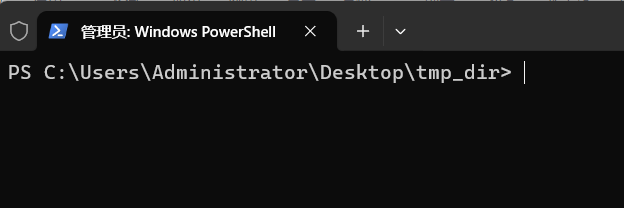
如图1 所示,此时,我们的工作目录处在桌面的【tmp_dir】里面。这时,如果我们想要切换到【dir1】目录里面,那么,我们可以通过执行【cd dir1】命令,来完成这一任务。
其实,我们也可以这样子来执行命令,【cd dir1\】。
如果我们想要切换到【dir2】目录里面,我们也可以执行以下两条命令之一,来完成任务。
命令1:【cd dir2】
命令2:【cd dir2\】
如果我们想要切换到 dir1 目录中的 dir3 目录,我们可以以下两条命令之一,来完成任务。
命令1:【cd dir1\dir3】
命令2:【cd dir1\dir3\】
如果我们想要切换到 dir2 目录中的 dir4 目录中的 dir5,
我们可以以下两条命令之一,来完成任务。
命令1:【cd dir2\dir4\dir5】
命令2:【cd dir2\dir4\dir5\】
cd 命令,所接的参数,都是一个路径,我们可以叫它路径参数。
一般地,一个路径参数,最右端的东西,可以是一个普通文件的名称,也可以是一个目录名。
cd 命令的合法路径参数里面,最右端的东西,通常都是一个目录名。
当路径参数中,最右端的名称,是一个目录名的时候,我们可以给它的右边,加上一个反斜杠【\】,也可以不加。
以上的几个 cd 命令的例子,我们都看到了,使用 cd 命令所切换到的目标路径中,既可以在路径中最右边的东西的右边加上反斜杠,也可以不加,效果是一样的,都可以切换到对应的目标路径之中。
假定,我们要从工作目录【C:\Users\Administrator\Desktop\tmp_dir】,切换到 dir2 目录中的 dir4 目录,那么,我们既可以用【cd dir2\dir4】来完成这一任务,也可以用【cd dir2\dir4\】来完成。整个的路径参数之中,最右端的名称如果是一个文件夹的名称的话,可以在其右边加上反斜杠,也可以不加。
这样一来,本节,我们想要讲的东西,大体上,也就算是讲完了。
我们想要说的,就只是路径参数最右边的反斜杠的问题。
结束语
在这里,我这里可能依然存在着表达能力差的问题。希望呢,我所要说的东西,你已经理解了。
专栏导航
上一篇:Windows 命令行:cd 命令2,切换到多级子目录
回到目录
下一篇:Windows 命令行:cd 命令3,当前目录,父目录,根目录
